
Um dos problemas mais comuns que o usuário do PC está pendurado. Às vezes esse problema simplesmente não dá ao trabalho. Polbie, se depois de reinicializar a re-situação não ocorre, mas muito pior quando esse fenômeno começa a repetir com a frequência de frequência. Vamos descobrir por que um laptop está pendurado ou um computador estacionário com o Windows 7, além de definir a solução para o problema especificado.
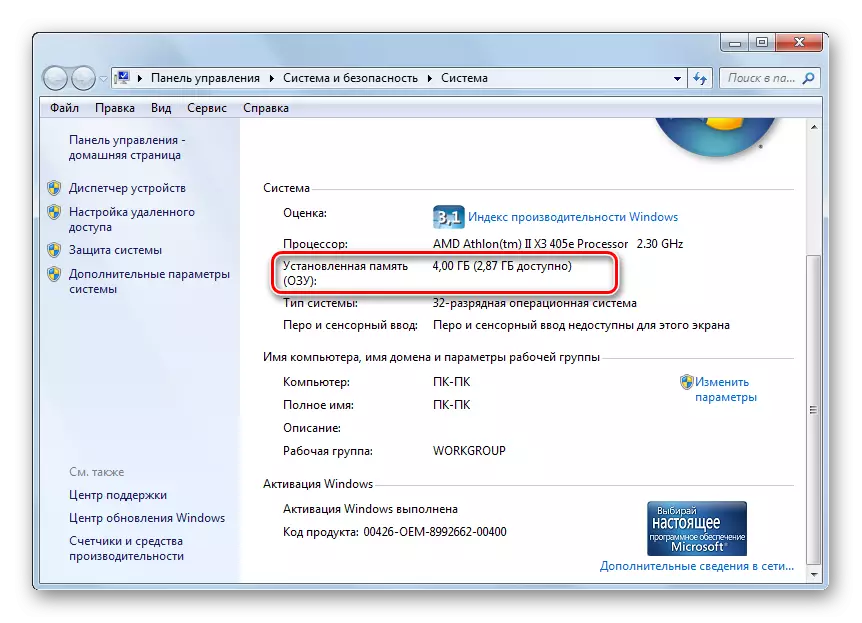
Além disso, a RAM funciona, se estouro, pode executar um arquivo de paginação especial localizado no PC Winchester.
- Para ver seu tamanho, no lado esquerdo da janela "System" da janela já familiar, clique nos "parâmetros avançados do sistema".
- A janela "Propriedades do sistema" é lançada. Vá para a seção "Avançado". No bloco "Velocidade", pressione o elemento "Parâmetros".
- Na janela Executar "Configurações de desempenho", mova para a seção "Avançado". No bloco "Virtual Memory" e a magnitude do arquivo de paging será indicada.



Por que todos nós descobrimos? A resposta é simples: se o tamanho da memória necessário funcionar todos os aplicativos e processos em execução no momento no computador abordarão ou excederá o valor total da RAM disponível e do arquivo de paginação, o sistema irá travar. Veja quanto os processos que funcionam no PC podem ser através do "Gerenciador de Tarefas".
- Clique na PKM "TaskBar". No menu que aparece, selecione "Executar Gerenciador de Tarefas".
- A janela do gerenciador de tarefas é aberta. Vá para a guia "Processos". Na coluna de memória será exibida a quantidade de memória que está envolvida em um processo específico. Se abordar a soma do volume da RAM e do arquivo de paginação, o sistema ficará pendurado.
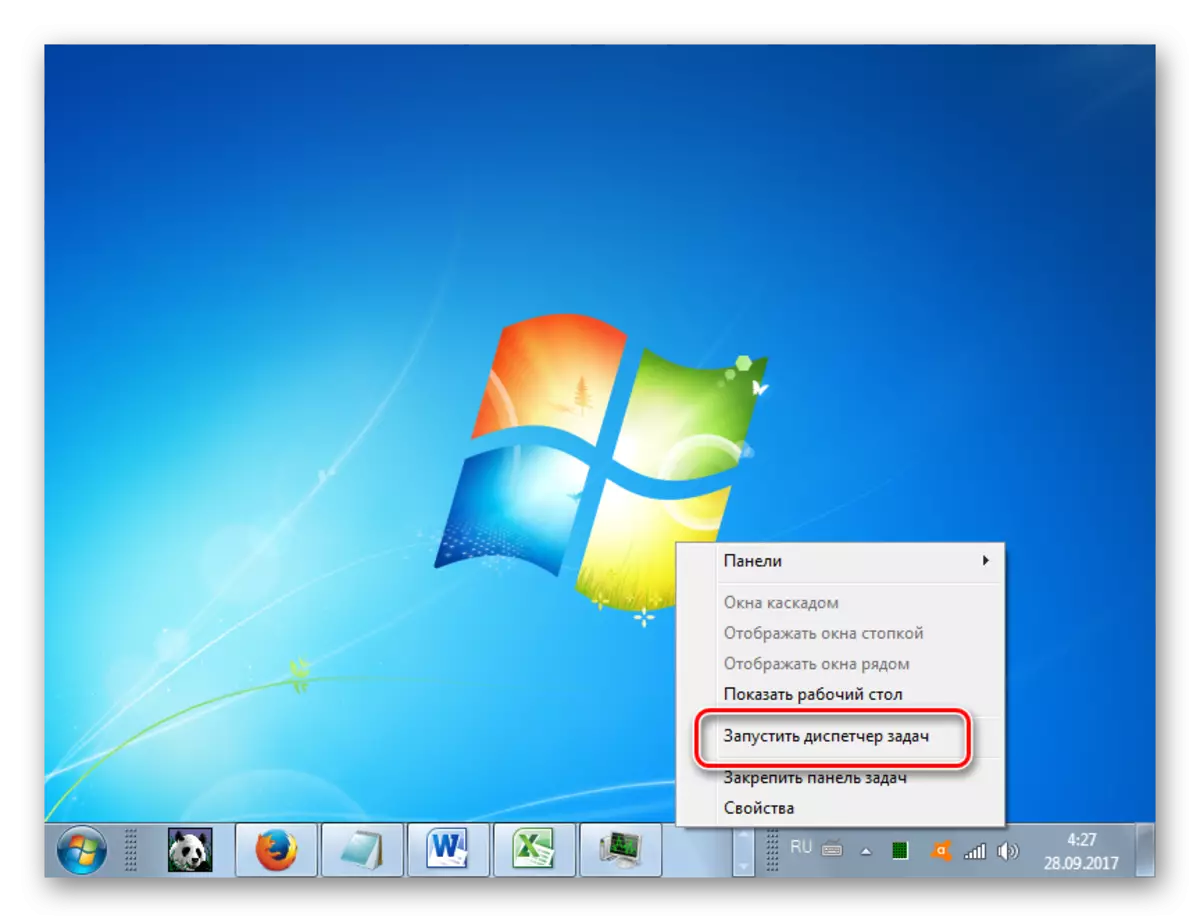

O que fazer neste caso? Se o sistema depender de "apertado" e esta posição for preservada por um longo tempo, a saída é uma reinicialização a frio, ou seja, pressione o botão localizado na unidade do sistema, que é responsável por reiniciar o PC. Como você sabe, ao reiniciar ou desligar o computador, a memória operacional é limpa automaticamente nela e, portanto, após a ativação, ela deve funcionar normalmente.
Se o computador reagir pelo menos um pouco ou às vezes retornar pelo menos um pouco do desempenho, há uma oportunidade para corrigir a situação e sem reinicializar. Para fazer isso, ligue para "Gerenciador de Tarefas" e exclua um processo que leve muitos RAM. Mas o desafio do "gerente de tarefas" através do "painel de controle" no caso de congelamentos pode atrasar em muito tempo, pois requer a execução de várias manipulações. Portanto, produzimos um desafio por uma maneira mais rápida, pressionando a combinação CTRL + Shift + ESC.
- Depois de iniciar o "Gerenciador" na guia Processos, concentrando-se nos dados na coluna "Memória", encontre o elemento mais "voraz". O principal é que ele não constitui um processo de sistema. Se você tiver sucesso, então, por conveniência, você pode clicar no nome "Memory" para criar processos em ordem decrescente de consumo de memória. Mas, como mostra a prática, nas condições de congelamento, essas manipulações são um grande luxo e, portanto, podem ser mais fáceis detectar visualmente o objeto desejado. Depois de encontrá-lo, selecione este item e pressione o botão "Concluxo" ou o botão Excluir no teclado.
- Uma caixa de diálogo é aberta em que todas as conseqüências negativas da conclusão forçada do programa selecionado serão escritos. Mas desde que não temos mais nada, pressione "Complete o processo" ou clique no botão ENTER no teclado.
- Após o processo mais "voraz", o sistema trava deve parar. Se o computador continuar desacelerar, tente parar de outro programa intensivo de recursos. Mas essas manipulações já devem ser realizadas muito mais rápido do que no primeiro caso.
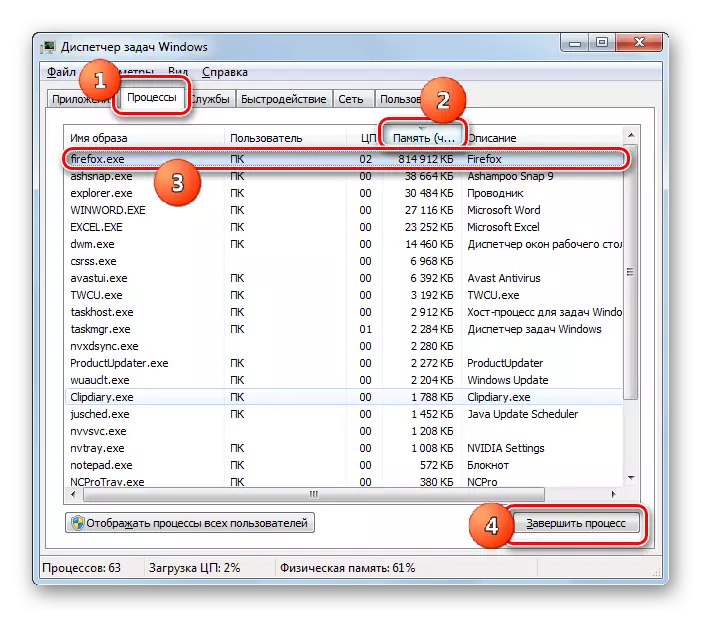

Claro, se o suspenso ocorrer relativamente raramente, a reinicialização ou manipulação no "Gerenciador de tarefas" pode servir como uma saída da situação. Mas o que fazer, se com um fenômeno semelhante você se encontrar com bastante frequência e a razão para isso, como você descobriu, é a falta de RAM? Nesse caso, algumas medidas preventivas devem ser tomadas, o que permitirá ou reduzir significativamente o número de tais casos, ou completamente se livrar deles. Não é necessário tirar todas as etapas listadas abaixo. É o suficiente para completar um ou mais deles e, em seguida, ver o resultado.
- A saída mais óbvia é adicionar RAM em um computador instalando uma barra de RAM adicional ou uma barra maior para uma unidade de sistema. Se a causa do problema for os problemas deste dispositivo, esta é a única maneira de resolvê-lo.
- Limite o uso de aplicativos intensivos de recursos, não inicie ao mesmo tempo muitos programas e guias do navegador.
- Aumente o tamanho do arquivo de paginação. Para fazer isso, na seção "Avançado" do já familiar para nós, a velocidade dos parâmetros de velocidade no bloco "Virtual Memory", clique no elemento "Alterar ...".

A janela "Virtual Memory" é aberta. Selecione um disco onde ele é colocado ou deseja organizar o arquivo de paginação, pare o botão de opção para a posição "especificar" e na área de tamanho máximo e na área "tamanho mínimo" para conduzir os mesmos valores que serão maiores que que de pé antes. Em seguida, pressione OK.
- Retire do Autorun raramente usado ou programas intensivos em recursos que são carregados com o início do sistema.

Leia mais: Configurando aplicativos Autorun no Windows 7
A execução dessas recomendações reduzirá significativamente o número de casos pendurando o sistema.
Lição: Limpeza de RAM no Windows 7
Causa 2: Carga da CPU
O sistema trava pode ser causado pela carga de trabalho do processador central. Se isso também pode ser verificado na guia Processos no Gerenciador de Tarefas. Mas desta vez prestar atenção aos valores na coluna da CPU. Se o valor de um dos elementos ou a soma dos valores de todos os elementos estiverem se aproximando de 100%, esta é a causa do mau funcionamento.

Esta situação pode causar vários fatores:
- Um processador central fraco, não calculado sob as tarefas;
- Lançar um grande número de aplicativos intensivos em recursos;
- Programas de conflito;
- Atividade viral.
Na questão da atividade viral, descobriremos em detalhes ao considerar uma razão separada. Agora vamos olhar para o que fazer se outros fatores servirem como fonte de congelamento.
- Primeiro de tudo, tente concluir o processo que envia a CPU através do "Gerenciador de Tarefas", bem como foi mostrado anteriormente. Se esta ação falhar, reinicie o computador. Se o carregamento do programa, o processador for adicionado à inicialização, então a exclusão de lá, caso contrário, será constantemente iniciada no início do PC. Tente não usá-lo no futuro.
- Se você perceber que um aumento acentuado na carga no PC ocorre apenas quando uma determinada combinação de programas é iniciada, então provavelmente eles entram em conflito entre si. Nesse caso, não os transformam em simultâneo.
- A maneira mais radical de resolver o problema é substituir a placa-mãe no analógico por um processador mais poderoso. Mas é necessário considerar que mesmo essa opção não ajudará se a causa da sobrecarga da CPU for um vírus ou conflito de programas.
Razão 3: Upload do disco do sistema
Outra fonte frequente de congelamento é o carregamento do disco do sistema, ou seja, que partição do disco rígido no qual o Windows está instalado. Para verificar se é possível visualizar a quantidade de espaço livre nele.
- Clique em "Iniciar". E vá para o "computador" para você já nos familiarizar. Desta vez, você precisa clicar nele não está certo, mas o botão esquerdo do mouse.
- Uma janela "Computador" é aberta, na qual há uma lista de discos conectados ao PC, com informações sobre o volume e o local livre restante. Encontre o disco do sistema no qual o Windows está instalado. Na maioria das vezes, é indicado pela letra "C". Veja as informações sobre a quantidade de espaço livre. Se este valor for inferior a 1 GB, então, com uma alta probabilidade, pode-se dizer que é esse fato que era o motivo do pendurar.


A única saída da situação atual pode ser limpa um disco rígido de lixo e arquivos desnecessários. É necessário que o tamanho do espaço livre exceda pelo menos 2 - 3 GB. É um volume que fornecerá um trabalho relativamente confortável no computador. Se as manipulações de limpeza não puderem ser realizadas devido a pendurar rígidas, reinicie o sistema. Se esta ação não ajudar, você terá que limpar o disco rígido, conectá-lo a outro PC ou em execução usando LiveCD ou LiveUSB.
Você pode executar as seguintes ações para limpar o disco:
- Transferir arquivos em massa, como filmes ou jogos, para outro disco;
- Limpe totalmente a pasta "Temp" localizada no diretório do Windows no disco com;
- Use sistema especial para limpar o sistema, como o CCleaner.


A execução dessas manipulações ajudará a se livrar dos trancos.
Além disso, como uma ferramenta opcional para aumentar a velocidade do computador, você pode usar a desfragmentação do disco rígido. Mas deve ser lembrado que este procedimento em si não será capaz de se livrar de congelamentos. Só ajudará a acelerar o sistema e limpará o disco rígido no caso de sobrecotos terá em qualquer caso.
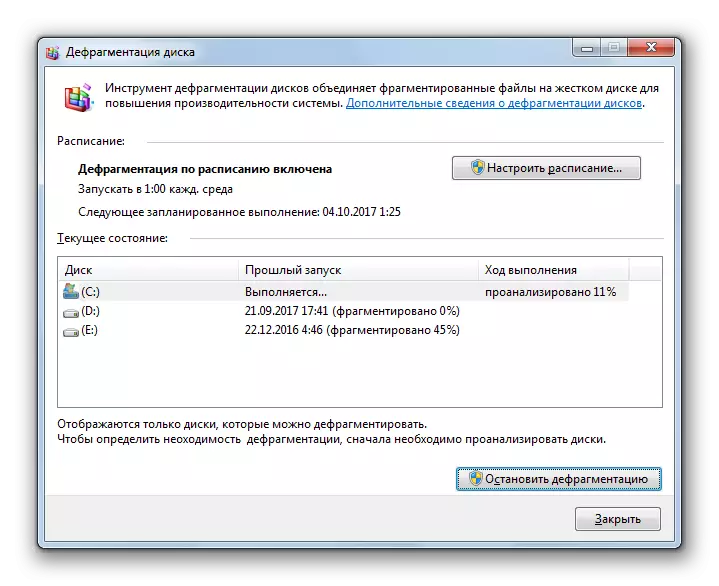
Lição: Como limpar o local na unidade C no Windows 7
Causa 4: vírus
A atividade viral também pode causar uma suspensão de computador. Os vírus podem fazer isso criando uma carga na CPU, o uso de um grande número de RAM, danos aos arquivos do sistema. Portanto, ao observar os casos permanentes do PC, é necessário testá-lo para a presença de código malicioso.
Como você sabe, digitalizando um computador infectado com antivírus, que é instalado, raramente permite detectar o vírus mesmo que seja presença. Em nossa situação, o caso é complicado pelo fato de que o sistema congela, e isso é garantido para não permitir que o utilitário antivírus realize suas funções imediatas. Existe apenas uma saída: Conecte o disco rígido do PC que é suspeito de infecção, para outro dispositivo e digitalizar com um aplicativo especializado, como o Dr.Web Cureit.

Em caso de detecção da ameaça, aja de acordo com as instruções do programa. Limpar o sistema de vírus permitirá que você estabeleça um robô normal do computador apenas se não danificar arquivos importantes do sistema. Caso contrário, será necessário reinstalar o sistema operacional.
Causa 5: antivírus
Nem paradoxal, mas às vezes a causa de pendurar pode ser o antivírus instalado no seu PC. Isso pode acontecer devido a vários fatores:
- As capacidades técnicas do computador não cumprem os requisitos do antivírus e, simplesmente falando, o PC é muito fraco para ele;
- Controle do programa antivírus com o sistema;
- Conflito antivírus com outras aplicações.
Para verificar se é, desligue o programa antivírus.
Leia mais: Como desativar temporariamente o antivírus

Se, após este caso, os trancos pararam repetidos, então significa melhor proteger o PC de programas maliciosos e intrusos para usar outros produtos de software.
Causa 6: Falha do equipamento
Às vezes, a causa do computador trava pode se tornar uma falha do equipamento conectado: teclado, mouse, etc. Especialmente a alta probabilidade de tais falhas em caso de dano ao disco rígido no qual o Windows está instalado.
Se você tiver suspeitas sobre esse tipo de fatores, você precisa desativar o dispositivo apropriado e ver como o sistema funciona sem ele. Se não há tempo depois disso, nenhuma falha é observada, então você substituirá melhor o dispositivo suspeito para outro. O uso de dispositivos defeituosos conectados ao PC pode levar a problemas muito mais sérios do que o hang normal.
Às vezes, a causa do Hang pode ser tensão estática criada dentro da unidade do sistema. Nesse caso, é recomendável limpar o computador de poeira e o próprio bloqueio. A propósito, a poeira também pode servir como um fator de superaquecimento, que afeta negativamente a velocidade do trabalho.
Como podemos ver, as razões para o computador trava podem realizar uma lista de fatores bastante largos. Para resolver o problema, é muito importante estabelecer o que exatamente leva à sua ocorrência. Somente depois disso, você pode proceder às ações em sua liquidação. Mas se você ainda não conseguiu estabelecer a causa e não sabe o que fazer a seguir, você pode tentar reverter o sistema para uma versão anterior e trabalhadora usando o sistema "restaurando o sistema". Uma etapa extrema, em caso de falha, nas tentativas de resolver o problema com outros métodos, pode ser reinstalando o sistema operacional. Mas você precisa considerar que, se a origem do problema for fatores de hardware, essa opção não ajudará você.
